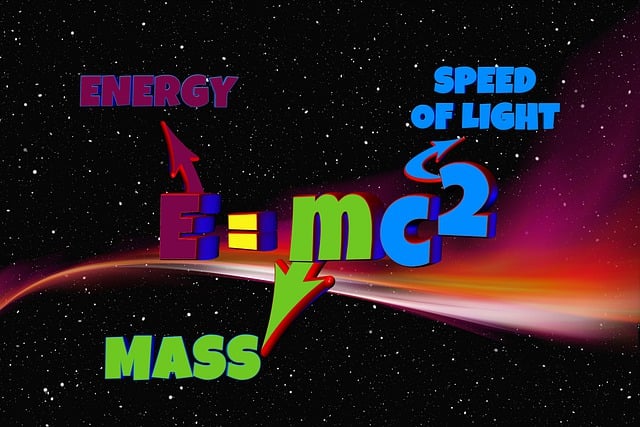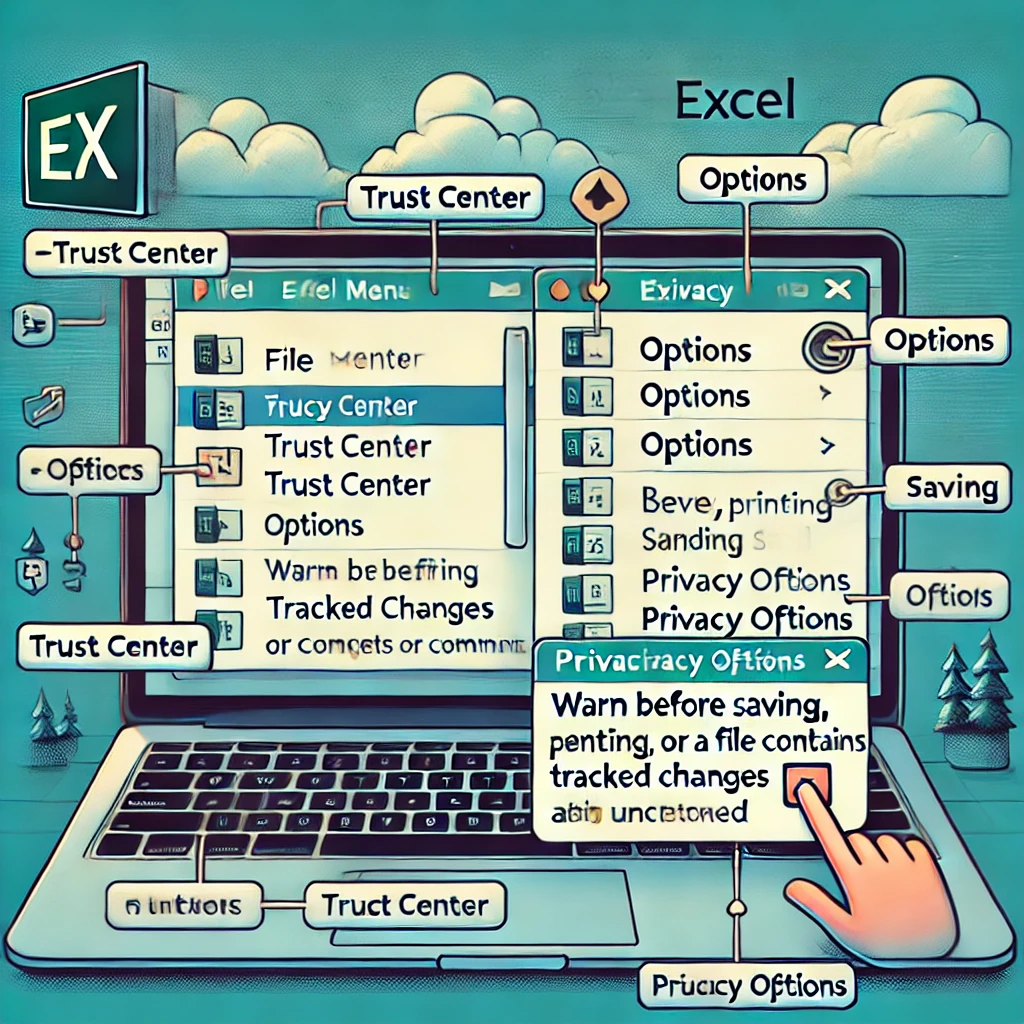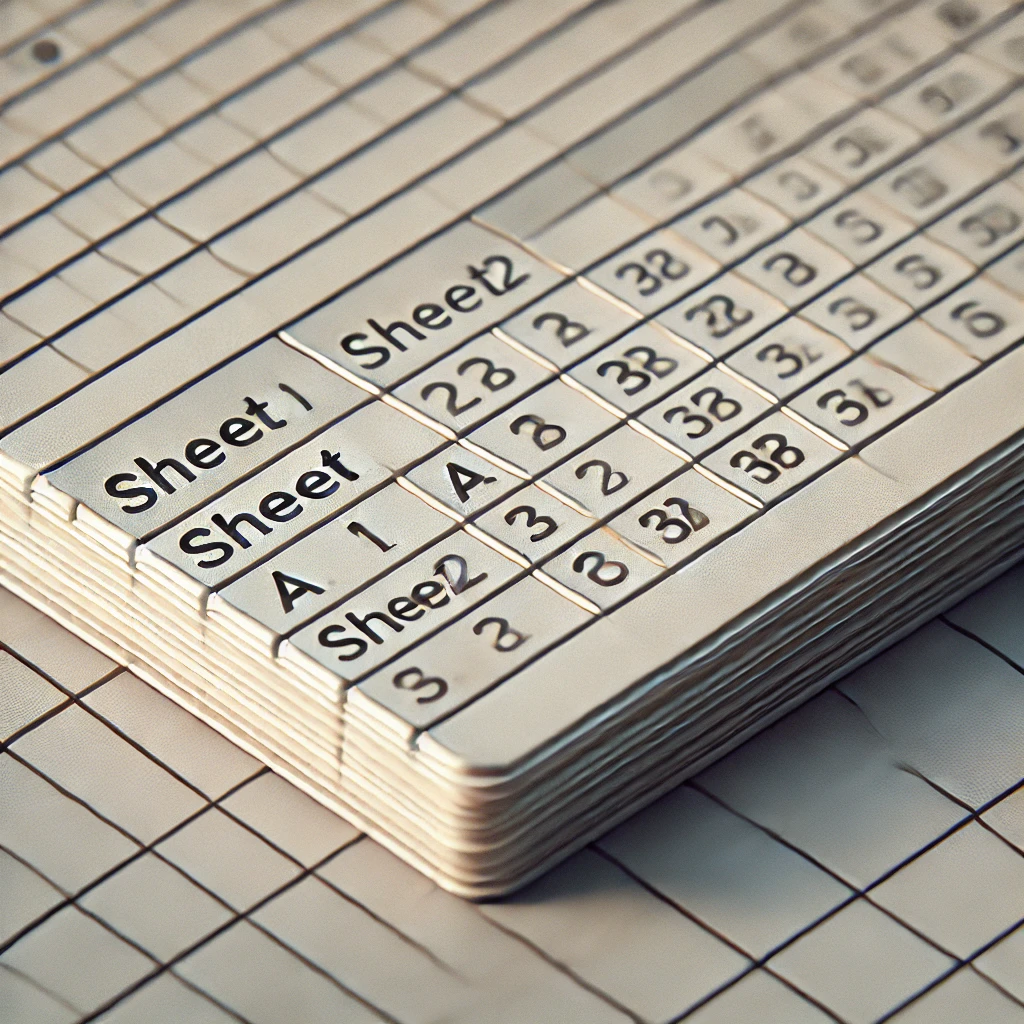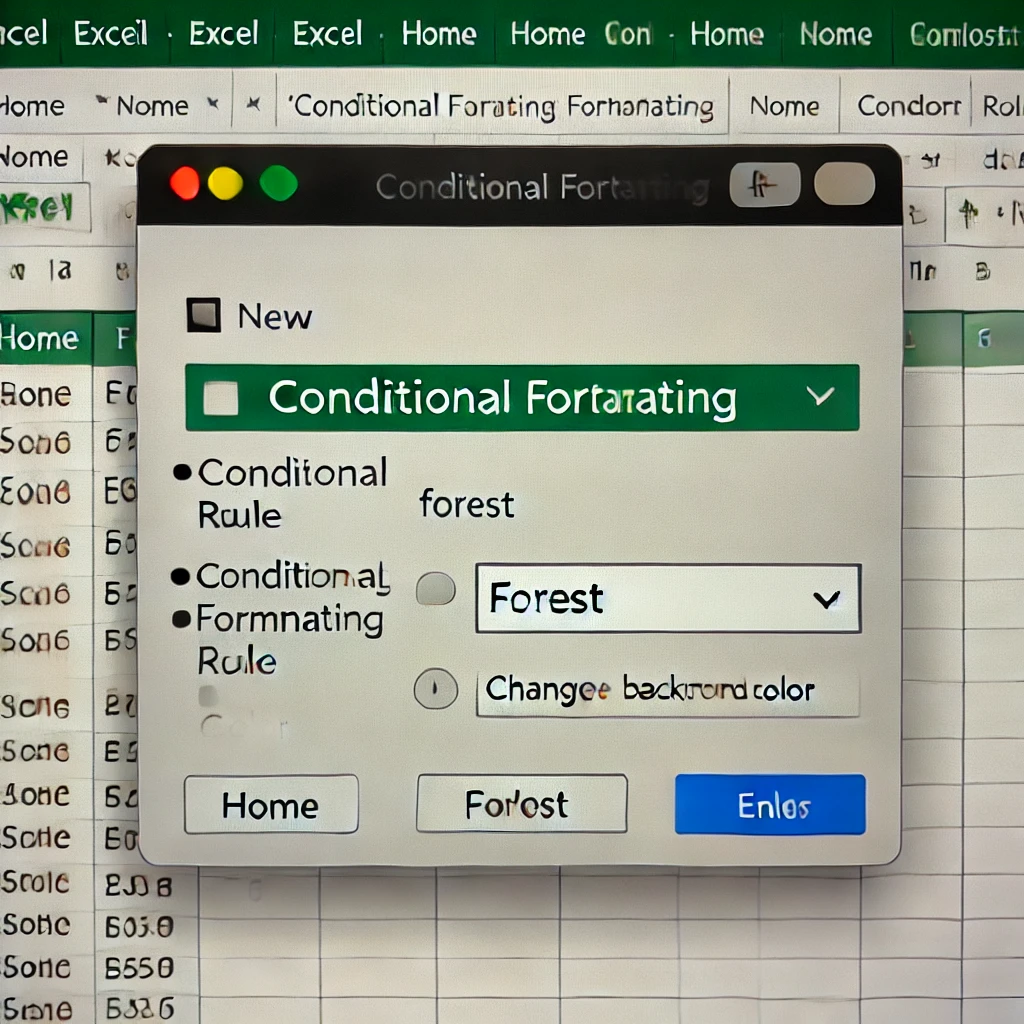はじめに
Excelを使っていると、セルに入力できる値を制限したい場面がありますよね。そのときに役立つのが**「入力規則」**です。
例えば、あるセルにリストを設定してプルダウンから選べるようにしたいけど、「リスト以外の値も入力できるようにしたい」という場合、どうすればいいのでしょうか?
今回は、この問題を簡単に解決する方法を解説します。
リスト以外の値も入力できるようにする方法
通常、入力規則でリストを設定すると、そのリストにない値を入力しようとするとエラーが表示されます。このエラーを防ぎながらリスト以外の値を入力できるようにする手順は以下の通りです。
手順
- リストを設定するセルを選択
- まず、入力規則を設定したいセルまたは範囲を選択します。
- 入力規則の設定を開く
- 「データ」タブ → 「データの入力規則」 をクリックします。
- リストを設定
- 「設定」タブの「条件の種類」から 「リスト」 を選択します。
- 「元の値」の欄にリストとして設定したい範囲(例:
=A1:A10)や値(例:リンゴ,バナナ,ミカン)を入力します。
- エラーメッセージの表示をオフにする
- 「エラーメッセージ」タブ を選択します。
- 「無効なデータが入力されたらエラーメッセージを表示する」のチェックを外します。
- 設定を保存
- OKボタンを押して設定を保存します。
結果
これでリストのプルダウンから選択することも、リストにない値を入力することもできるようになります。
注意点
- エラーが出ない分、誤った値が入力される可能性があるので注意が必要です。
- 必要に応じてデータを検証する仕組みを別途設けましょう。
おわりに
入力規則のリストを設定しながら自由入力も可能にする方法、意外と知られていない便利なテクニックです。ぜひ業務やプライベートでのExcel活用に役立ててください。
ここまで読んでいただきありがとうございました。
スクールの紹介
最後に宣伝をさせてください。
技術で未来を切り拓く―あなたの夢を現実にするプログラミングスクール
Webデザインやプログラミングで成功を目指している方々にとって、このオンラインスクールは夢を叶えるための最適な場所です。皆さんのキャリアを次の段階へと引き上げるためにデザインされたこのスクールは、一人ひとりの成功を心から願い、それを実現するための全てを提供しています。ここでは、このスクールの魅力について詳しくご紹介します。
◆圧倒的な費用対効果
このオンラインプログラミングスクールは、Web系教育において最高の費用対効果を提供しています。多くの高額スクールが存在する中で、ここではリーズナブルな価格で、質の高い教材、無限のサポート、そして実際に市場で求められるスキルの習得機会を提供しています。
◆現役フリーランスの講師陣
講師たちは全員、現役のフリーランスプロフェッショナルです。市場で活躍している講師から直接、最新のトレンドや実践的なスキルを学べるのは、このスクールの大きな特徴です。
◆柔軟な学習コース
固定のコースがなく、学習者の興味やニーズに応じて自由に学習できます。進路変更も自由で、最低契約期間は1ヶ月という柔軟性を持っています。自分のペースで、自分に合った学習が可能です。
◆無制限の添削とサポート
理解できるまで、そして満足するまで、無制限に添削と質問への回答を提供しています。進路相談や技術面以外の相談にも対応しており、全面的にサポートします。
◆社長から学べる貴重な機会
デザイナー、プログラマー、ディレクター、マーケターとして豊富な経験を持つ社長から直接学べるのも、このスクールの特別な点です。他のスクールでは得られない、貴重な機会です。
◆実績作りへの徹底的なサポート
就職、転職、フリーランスとして成功するためには、高品質な実績が必要です。生徒の作品レベルを最大限に高め、市場で求められる実績を作り上げることに力を入れています。案件を取得できない生徒には、直接案件を提供することもあります。
◆メッセージからの約束
高額な授業料を支払わせて結果を出せないスクールとは違い、物理的なサポートは提供できないかもしれませんが、継続的な努力を通じて最高の結果を出せるようにサポートします。一緒に不正なスクールを撲滅し、あなたの夢を実現しましょう。
このプログラミングスクールは、Webデザインやプログラミングでの成功を目指す方々に必要な全てを備えています。今こそ、このコミュニティに参加し、あなたのキャリアを加速させる時です。
詳しくはこちら↓